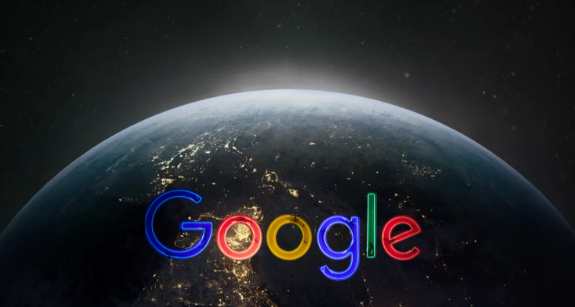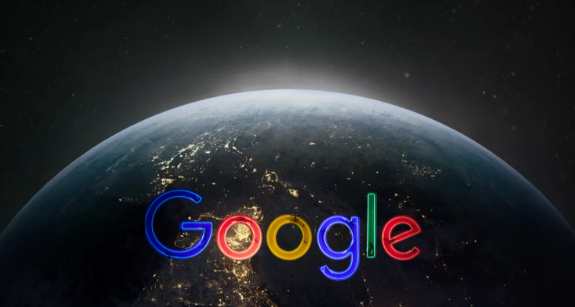
以下是针对“google浏览器网页黑屏故障排查指南”的详细教程:
打开Chrome浏览器,按键盘快捷键`Ctrl+Shift+Delete`(Windows系统)或`Command+Shift+Delete`(Mac系统),在弹出窗口选择时间范围为“所有时间”,勾选“缓存的图像和文件”及其他相关选项后点击“清除数据”。此操作可修复因缓存损坏导致的页面加载异常问题。若清除后仍出现黑屏现象,继续下一步操作。
进入地址栏输入`chrome://extensions/`访问
扩展程序管理页面,暂时关闭所有已启用的插件,然后重启浏览器观察是否恢复正常显示。如果问题解决,说明存在冲突的扩展程序,此时逐个重新开启插件以定位具体引发故障的项目,对其进行更新或卸载处理。对于必须保留的实用工具类扩展,优先选择支持按需加载的版本。
右键点击桌面“此电脑”图标选择“管理”,进入设备管理器后展开“显示适配器”分类,对着显卡名称点击右键选择“更新驱动程序”。按照提示完成驱动安装后重新启动计算机,确保图形处理器与浏览器间的通信协议保持最新状态。过时或损坏的显卡驱动常是导致渲染失败的主因之一。
前往浏览器设置菜单中的“关于”页面,检查是否有可用更新并立即安装最新版本。同时通过操作系统自带的更新功能(Windows的“设置→更新和安全”或Mac的“系统偏好设置→软件更新”)确保整个系统处于最新补丁级别。版本不兼容可能引发各种显示异常状况。
在Chrome设置界面找到“系统”选项卡,取消勾选“可用时使用硬件加速”前面的复选框,保存更改后重启浏览器测试效果。某些GPU型号与浏览器引擎存在兼容性冲突时,关闭该功能可实现正常画面输出。若禁用后问题消失,则需考虑更换更稳定的显卡型号或等待官方修复方案。
当常规方法无效时,可在设置中搜索“重置”关键词,选择“恢复默认设置”将各项参数还原至初始状态。极端情况下可通过控制面板完全卸载Chrome,手动删除用户目录下的残留文件夹(如`C:\Users\用户名\AppData\Local\Google\Chrome`),随后从官网重新下载最新版进行干净安装。
通过上述步骤逐步排查和处理,绝大多数Google浏览器网页黑屏问题都能得到有效解决。关键在于系统性地排除缓存干扰、扩展冲突、驱动兼容性和系统更新等潜在因素,并根据具体情况灵活调整配置选项。